2.2. 3scale への Echo API の接続
Echo API を 3scale に接続するには、次の 3 つの簡単な手順に従う必要があります。
- 3scale 管理ポータルにアクセスし、最初のプランとメトリクス、および最初の API キーを設定します。
- ステージング環境で API ゲートウェイを使用して API を 3scale と統合します (開発のみ)。
- API エンドポイントを 3scale のメソッドとメトリクスにマッピングします。
2.2.1. API の定義と最初の API キーの作成
3scale 管理ポータル (http://YOURDOMAIN-admin.3scale.net) から、さまざまな設定機能にアクセスすることができます。ここでは、API をデプロイするのに必要な最低限の設定にフォーカスします。
- API の定義: メトリクスおよびメソッドを追加する。
- API の使用に適用する制御を設定する。
- Audience > Accounts > Listing の順に移動し、新たな開発者アカウントおよび API クレデンシャルを作成する。
2.2.1.1. API の定義: メトリクスおよびメソッドの追加
ここでは、メソッドおよびメトリクスを必要なだけ追加することができます。デフォルトでは、お使いのサービスのすべてのプランで使用することができます。
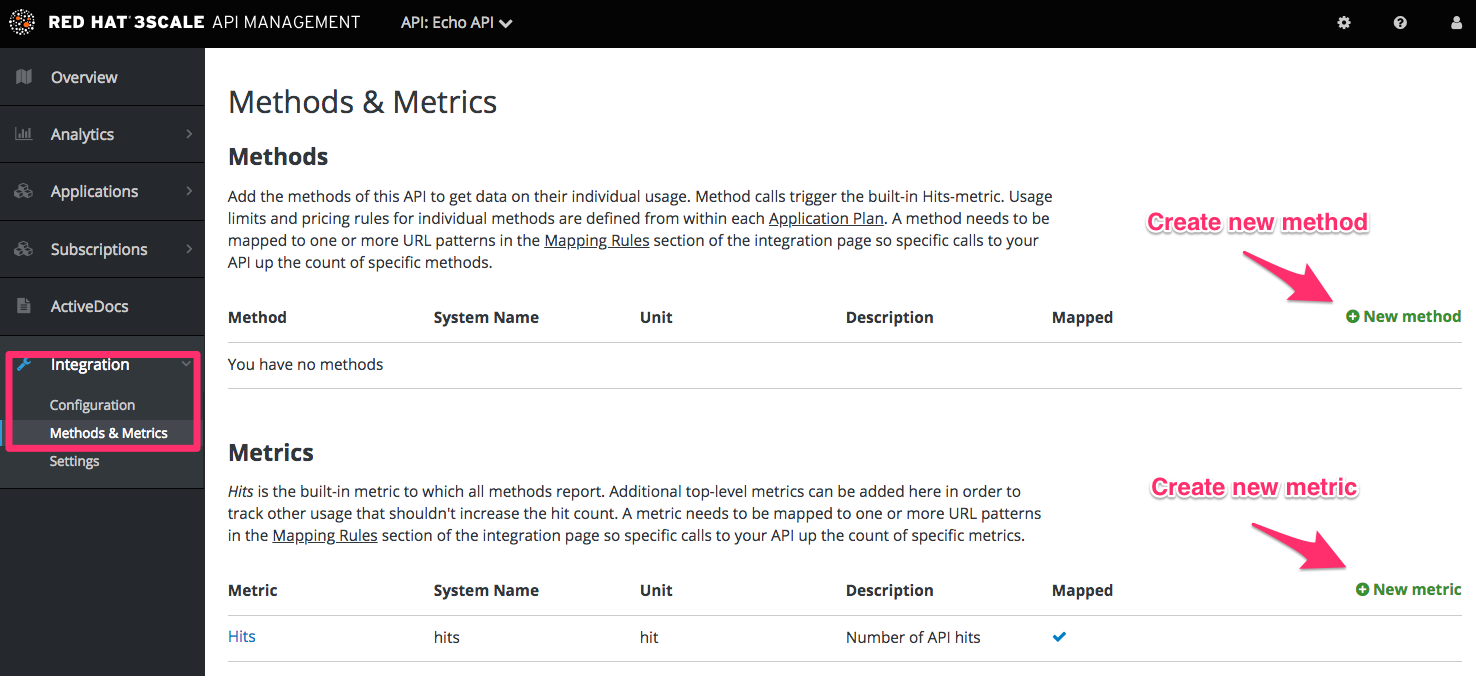
メソッドおよびメトリクスの追加方法に関する詳細は、3scale での API の定義 に関するドキュメントを参照してください。
ここでのシンプルなテストでは、hits にメソッドを 2 つだけ追加し、システム名を以下のように設定します。
- gethello
- getgoodbye
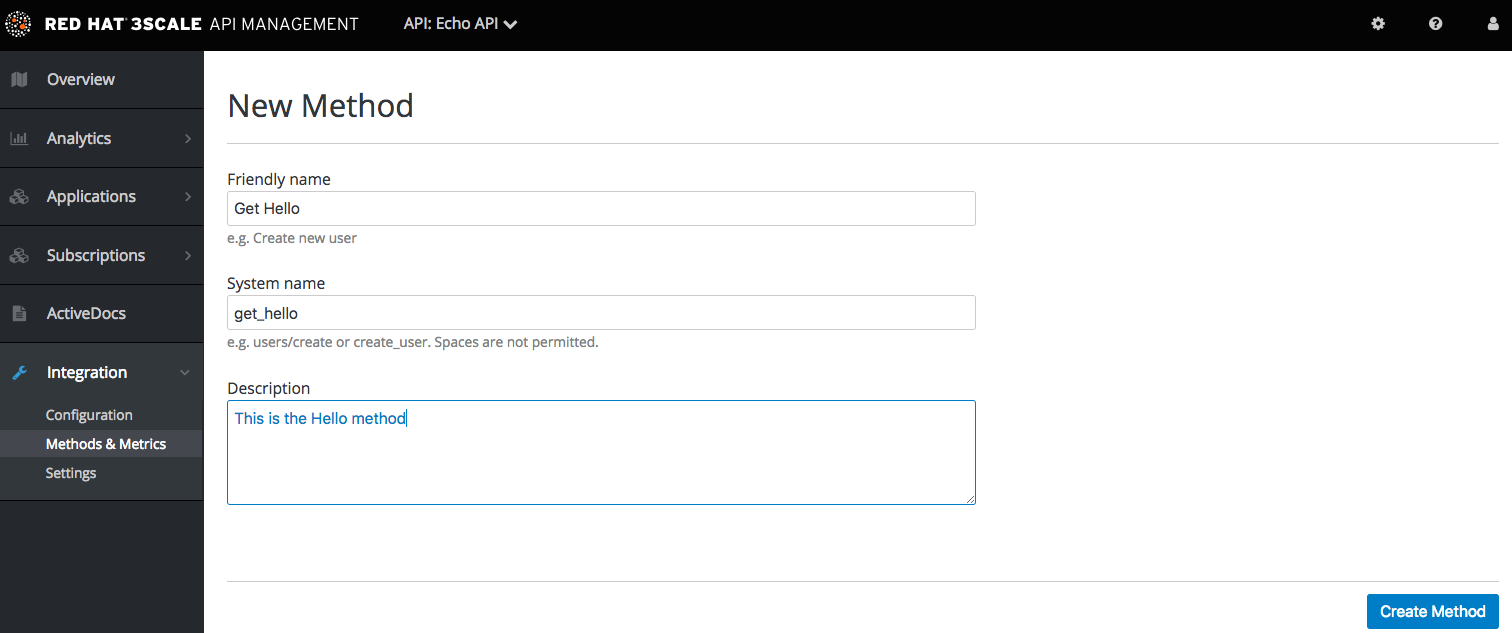
2.2.1.2. API の使用に対する制御の設定
メトリクス/メソッドを作成するのに加えて、それぞれのプランで API の使用メトリクスに制御を追加することもできます。この API の例に、新たなアプリケーションプランを作成します。[your_API_name] > Overview > Create Application Plan の順に移動してください。
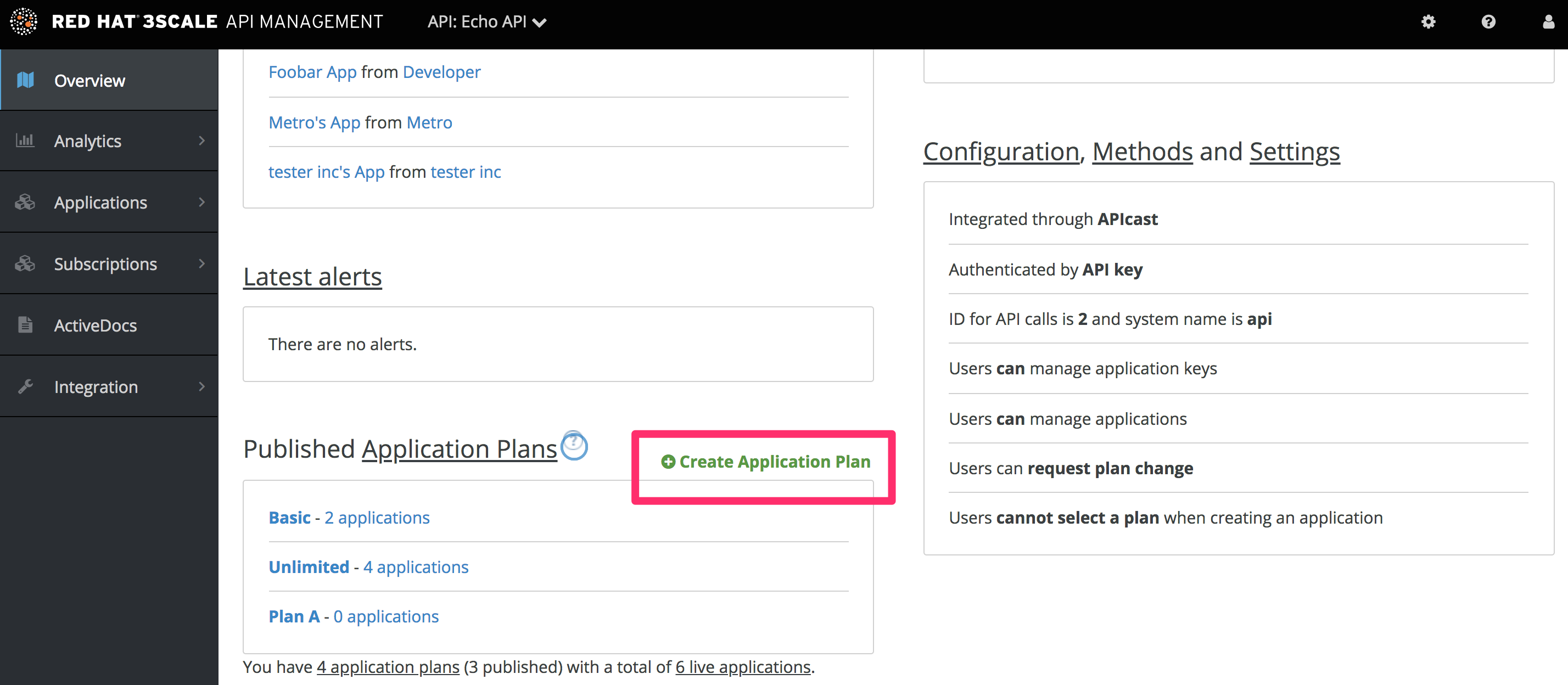
表示されるフォームで、希望の名前 (例: HelloEchoTest) およびシステム名を指定します。続いて Create Application Plan ボタンをクリックします。
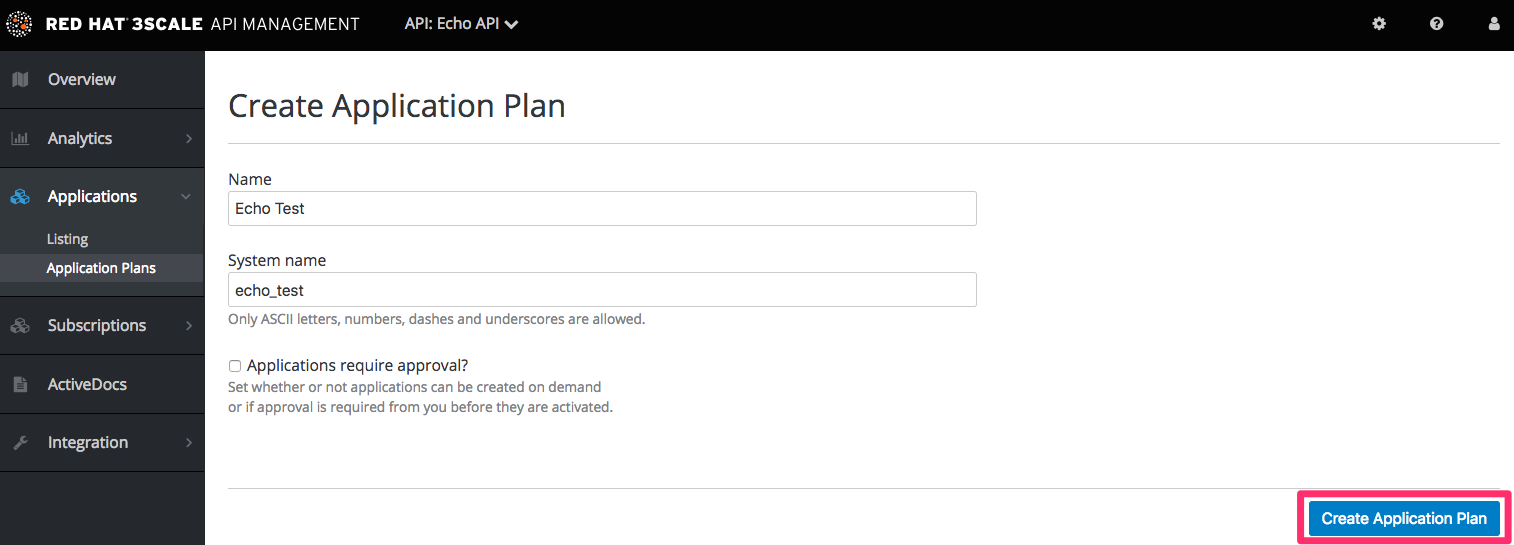
上記の手順を実施すると、アプリケーションプランのリストが表示されるはずです。プラン HelloEchoTest をクリックし、メトリクスおよびメソッドの制御を作成します。前項の手順で定義したすべてのメトリクスおよびメソッドが表示されているはずです。いずれかのメトリクスまたはメソッドの Limits アイコンをクリックします。Hits メトリクスに制御を追加すると、Hits の全メソッドにルールが適用されます。メソッドに制御を追加した場合には、ルールはそのメソッドにしか適用されません。別途、さまざまな制御を設定した異なるプランを作成することができます。
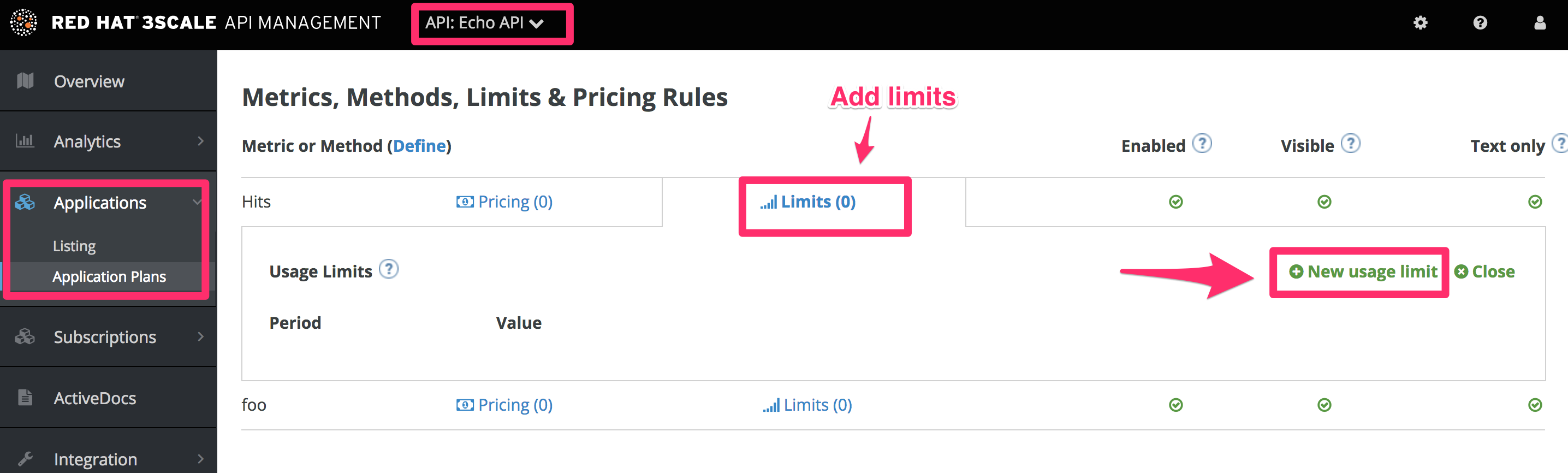
制御により、このプランのアプリケーションが呼び出すことのできる 1 分/時間/日あたりの API コール数が制限されます。
2.2.1.3. 新たな開発者アカウントおよび API クレデンシャルの作成
Audience > Accounts > Listing の順に移動し、Create ボタンをクリックします。
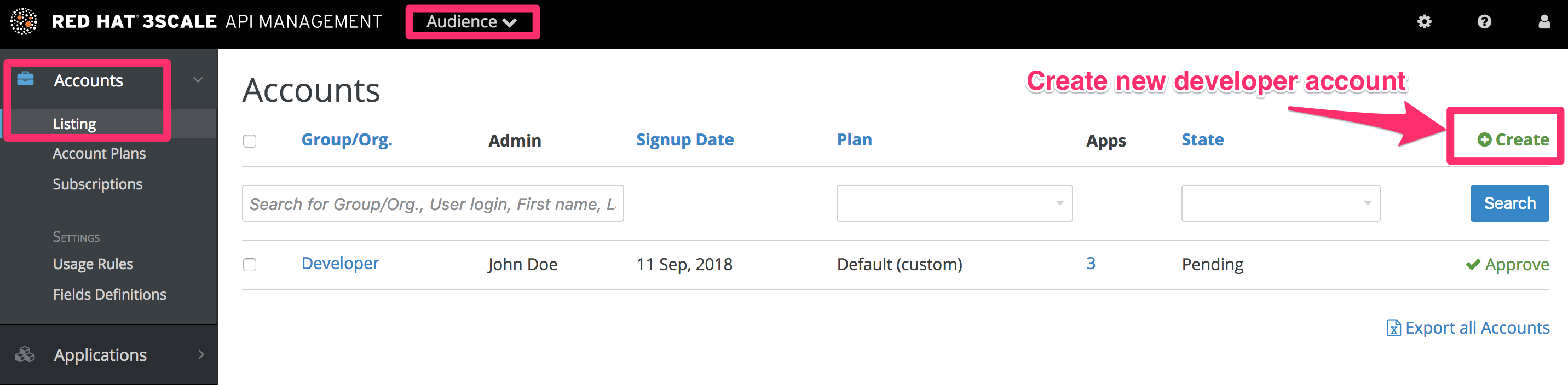
API にアクセスする新しい開発者の情報を入力します。
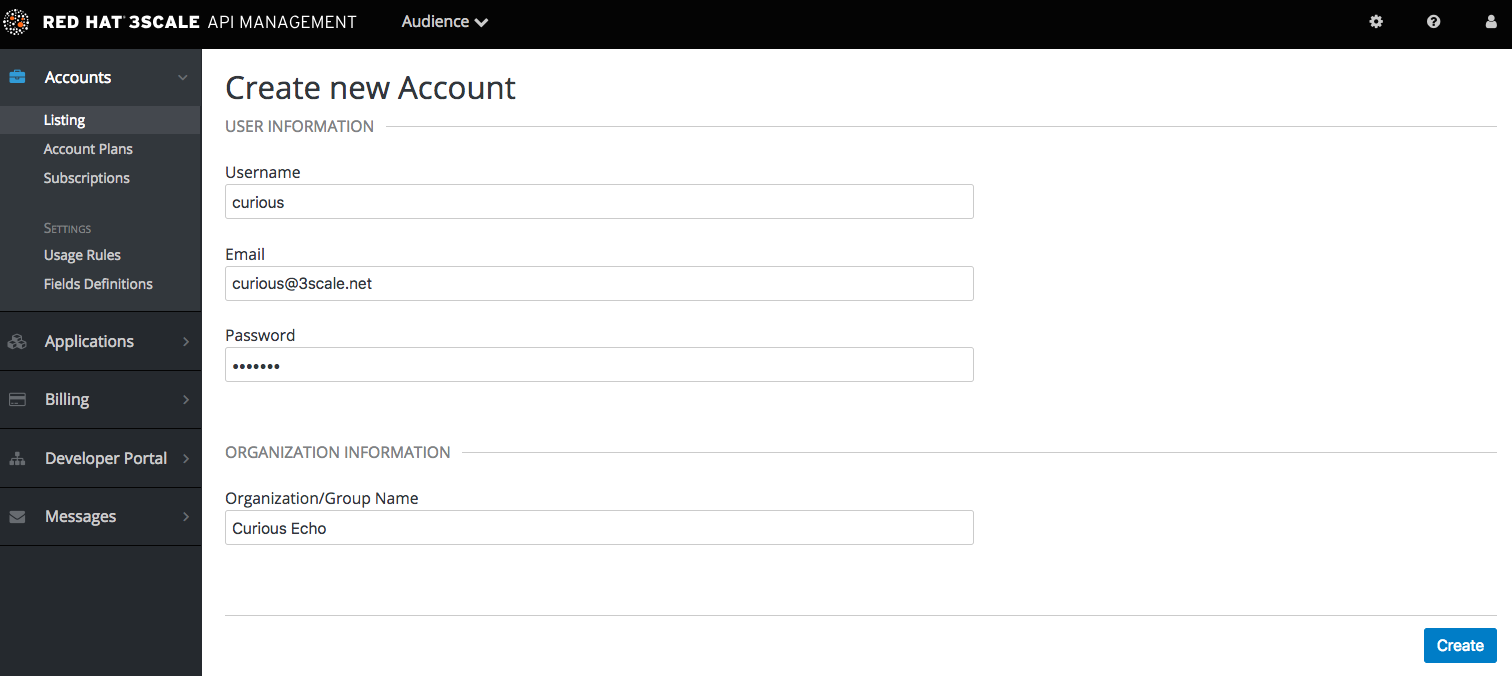
Create をクリックしたら、リストから新しいアカウントを選択してホームページに移動します。
Accounts エリアには、API の使用をサインアップしたすべての企業および開発者のリストが表示されます。新しい企業は、管理ポータルから、API から、またはデベロッパーポータルのセルフサービスサインアップにより追加することができます。
新たな開発者アカウントを作成すると、そのアカウントに新しいアプリケーションも作成されます。
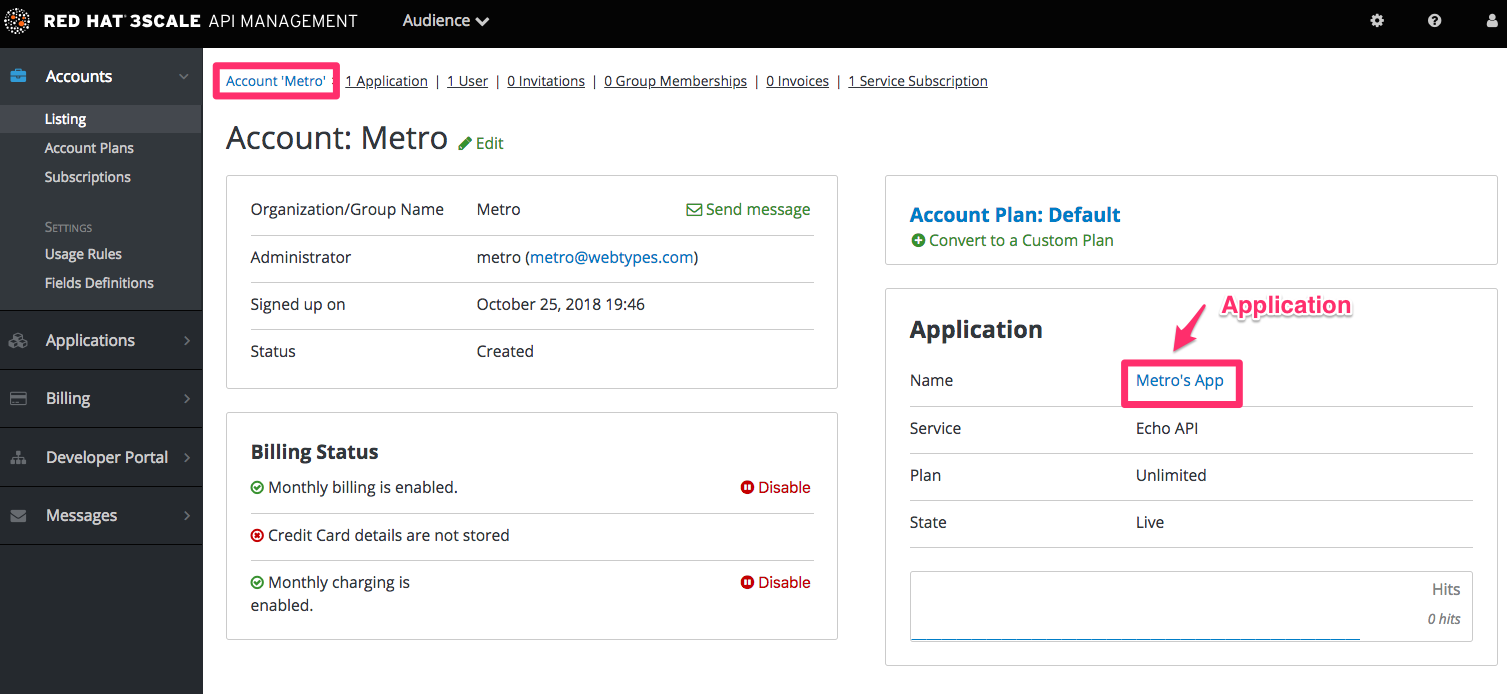
それぞれのアプリケーションは、API にアクセスするための固有のキーを持ちます。そのキーを知るには、アプリケーション名をクリックして API Credentials セクションを確認します。
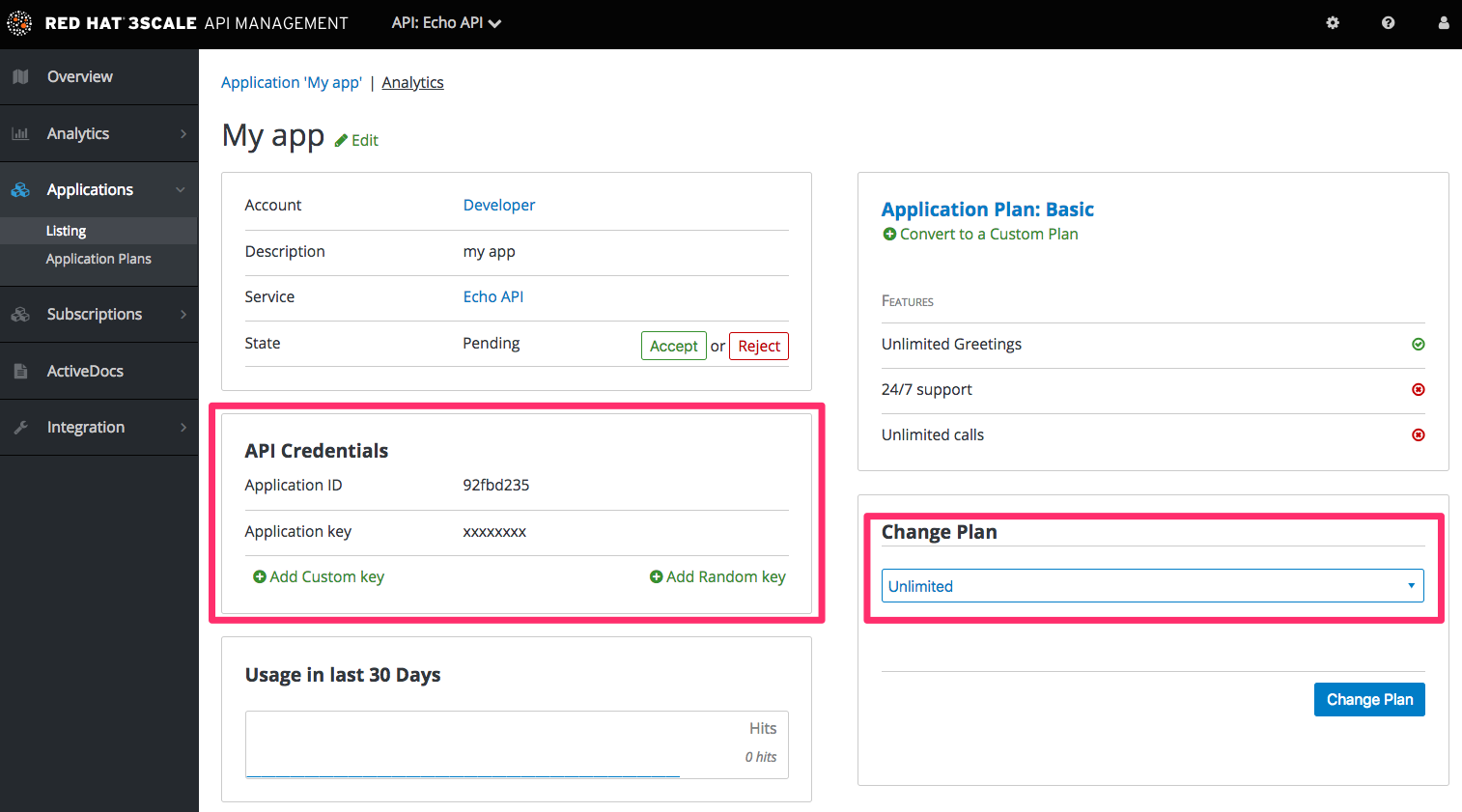
これらが、Echo API を呼び出すために Curious Echo アプリが使用するキーです。最後のステップとして、アプリケーションの詳細ページの右側の Change Plan のドロップダウンを使用し (上記のスクリーンショットを参照)、前のステップで作成して名前を設定したプラン (この例では Echo Test) を選択して変更を確認します。これにより、新しいプランがこのアプリケーションに適用されます。
これで、最初のアプリケーションの管理システムの設定が完了しました。

